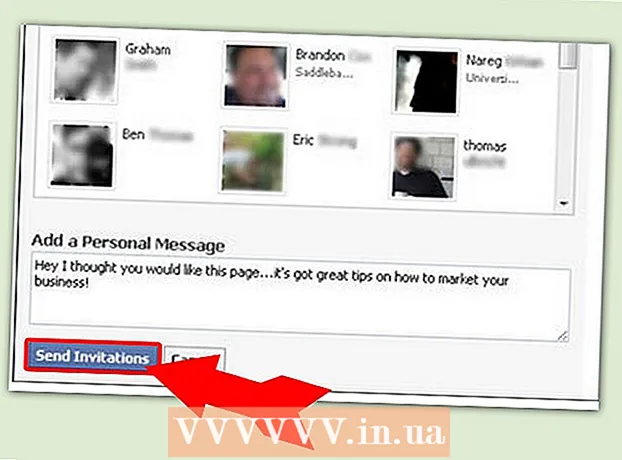लेखक:
Peter Berry
निर्माण की तारीख:
13 जुलाई 2021
डेट अपडेट करें:
1 जुलाई 2024
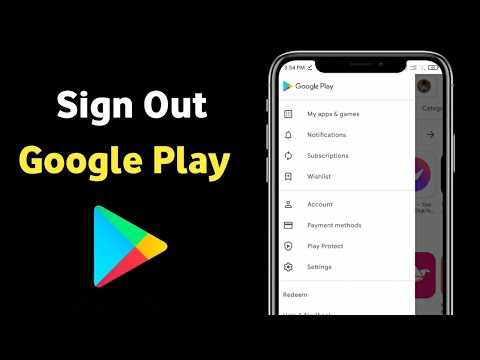
विषय
यह लेख आपको अपने फ़ोन पर Google खाते से साइन आउट करके और कंप्यूटर पर Google Play वेबसाइट से साइन आउट करने के लिए Google डिवाइस पर Google Play से साइन आउट करने का तरीका बताएगा।
कदम
2 की विधि 1: Android उपकरणों पर
(इंस्टॉल) Android डिवाइस पर। आइकन ऐप ट्रे में एक गियर है।
- या आप स्क्रीन को स्वाइप करके आइकन पर क्लिक कर सकते हैं
.
- या आप स्क्रीन को स्वाइप करके आइकन पर क्लिक कर सकते हैं
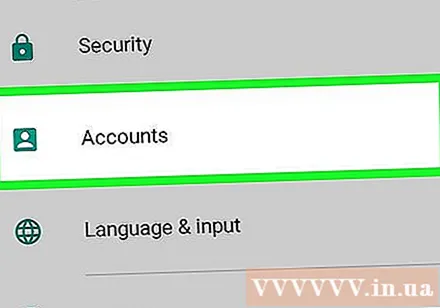
वस्तु चुनें हिसाब किताब (लेखा)। यह खंड उन सभी खातों को सूचीबद्ध करता है, जिन्हें आपने अपने फोन में साइन इन किया है।- एंड्रॉइड के कुछ संस्करणों पर, इसे "क्लाउड एंड अकाउंट्स" या "अकाउंट्स एंड सिंक" या कुछ इसी तरह का कहा जा सकता है।
चुनें गूगल. यह आइटम सफेद पृष्ठभूमि और आंतरिक लाल, पीले, हरे और नीले रंग की राजधानी "जी" के साथ आइकन के बगल में प्रदर्शित होता है। यह Google खाता सेटिंग की एक सूची लाएगा जिसे आप अपने फ़ोन पर लॉग इन कर रहे हैं।

उस खाते पर क्लिक करें जिसे आप साइन आउट करना चाहते हैं। इस खाते के विकल्प दिखाई देंगे।
आइकन पर क्लिक करें ⋮. यह आइकन Google खाता सेटिंग पृष्ठ के ऊपरी-दाएँ कोने में तीन संरेखित दीर्घवृत्त है। एक ड्रॉप-डाउन मेनू दिखाई देगा।

चुनें खाता हटाएं (खाता हटाएं)। यह ऊपरी दाएं कोने में ड्रॉप-डाउन मेनू में दूसरा विकल्प है। खाते को हटाने की पुष्टि करने के लिए एक पॉपअप विंडो दिखाई देगी।
चुनें खाता हटाएं (खाता हटाएं)। यह पुष्टि करता है कि आप अपने Google खाते को हटाना चाहते हैं और इस Google खाते का उपयोग करने वाले सभी ऐप्स से साइन इन करें।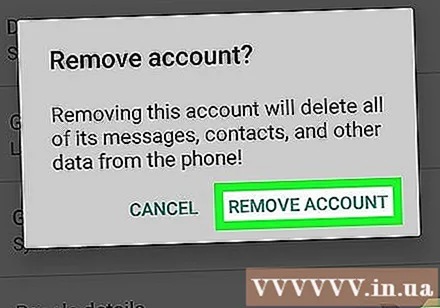
- यदि आप अपने Google Play खाते पर फिर से हस्ताक्षर करना चाहते हैं, तो आप "Android पर Google खाता जोड़ना" लेख के बारे में अधिक पढ़ सकते हैं।
विधि 2 का 2: कंप्यूटर पर
वेबसाइट पर जाएँ https://play.google.com ब्राउज़र से। आप अपने कंप्यूटर या मैक पर किसी भी ब्राउज़र का उपयोग कर सकते हैं।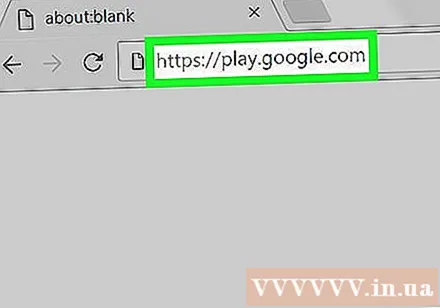
प्रोफाइल पिक्चर पर क्लिक करें। आपकी प्रोफ़ाइल तस्वीर स्क्रीन के ऊपरी दाएँ कोने में है। एक ड्रॉप-डाउन मेनू दिखाई देगा।
क्लिक करें प्रस्थान करें (लॉग आउट)। यह Google Play वेबसाइट से आपके Google खाते से साइन आउट करेगा।
- वापस साइन इन करने के लिए, आप स्क्रीन के ऊपरी दाएं कोने में "साइन इन" विकल्प पर क्लिक करेंगे, फिर अपने Google Play खाते से जुड़े ईमेल पते और पासवर्ड का उपयोग करके साइन इन करेंगे।